Autor:
Sara Rhodes
Datum Stvaranja:
17 Veljača 2021
Datum Ažuriranja:
1 Srpanj 2024

Sadržaj
- Koraci
- 1. dio od 4: Kako deaktivirati Office na starom računalu
- 2. dio od 4: Kako deinstalirati Office (Windows)
- 3. dio od 4: Kako deinstalirati Office (Mac OS X)
- 4. dio od 4: Kako instalirati Office na novo računalo
Ovaj članak će vam pokazati kako prenijeti Microsoft Office na drugo računalo. Prvo morate deaktivirati svoj Office 365 račun na starom računalu, a zatim instalirati Microsoft Office na novo računalo. Imajte na umu da se neke starije verzije sustava Microsoft Office možda neće moći prenijeti na novo računalo.
Koraci
1. dio od 4: Kako deaktivirati Office na starom računalu
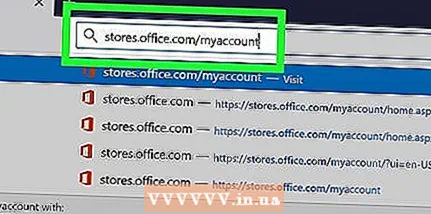 1 Idite na stranicu https://stores.office.com/myaccount/ u web pregledniku na starom računalu.
1 Idite na stranicu https://stores.office.com/myaccount/ u web pregledniku na starom računalu.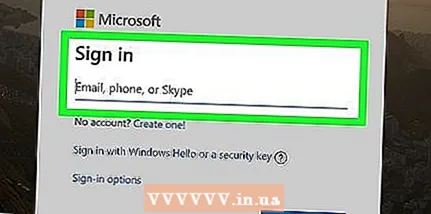 2 Prijavite se u Microsoft Store. Da biste to učinili, unesite e -adresu i lozinku za svoj Microsoftov račun. Svi aktivirani programi prikazuju se na ekranu.
2 Prijavite se u Microsoft Store. Da biste to učinili, unesite e -adresu i lozinku za svoj Microsoftov račun. Svi aktivirani programi prikazuju se na ekranu.  3 Kliknite na Montaža. Ovaj narančasti gumb pronaći ćete u stupcu Instaliraj.
3 Kliknite na Montaža. Ovaj narančasti gumb pronaći ćete u stupcu Instaliraj. 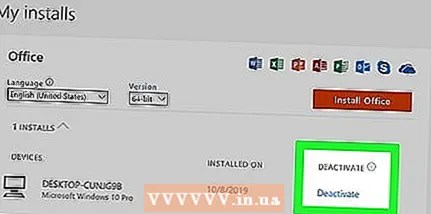 4 Kliknite na Deaktivirajte instalaciju. Ovu ćete opciju pronaći u stupcu Instalirano.
4 Kliknite na Deaktivirajte instalaciju. Ovu ćete opciju pronaći u stupcu Instalirano.  5 Kliknite na Deaktivirajte u skočnom prozoru. Time ćete potvrditi da želite deaktivirati Microsoft Office. Sada će mogućnosti sustava Microsoft Office biti ograničene.
5 Kliknite na Deaktivirajte u skočnom prozoru. Time ćete potvrditi da želite deaktivirati Microsoft Office. Sada će mogućnosti sustava Microsoft Office biti ograničene.
2. dio od 4: Kako deinstalirati Office (Windows)
 1 Pritisnite Traži. Ova ikona pješčanog sata ili kruga nalazi se pored izbornika Start.
1 Pritisnite Traži. Ova ikona pješčanog sata ili kruga nalazi se pored izbornika Start. 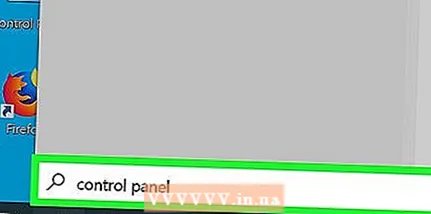 2 U traku za pretraživanje unesite Upravljačka ploča. Ovaj ćete redak pronaći pri dnu izbornika za pretraživanje.
2 U traku za pretraživanje unesite Upravljačka ploča. Ovaj ćete redak pronaći pri dnu izbornika za pretraživanje. 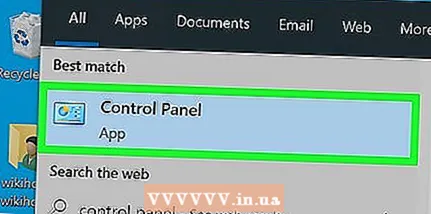 3 Kliknite na Upravljačka ploča. Ovaj je program označen plavom ikonom grafikona.
3 Kliknite na Upravljačka ploča. Ovaj je program označen plavom ikonom grafikona. 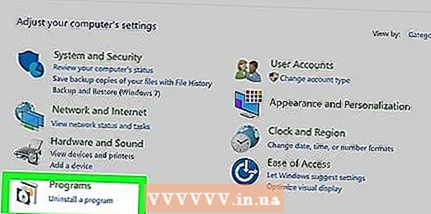 4 Kliknite na Uklanjanje programa. Ovu ćete opciju pronaći u odjeljku Programi. Prikazat će se svi instalirani programi.
4 Kliknite na Uklanjanje programa. Ovu ćete opciju pronaći u odjeljku Programi. Prikazat će se svi instalirani programi. - Ako ne možete pronaći ovu opciju, otvorite izbornik Pogled i odaberite kategoriju. Ovaj izbornik ćete pronaći u gornjem desnom kutu upravljačke ploče.
 5 Odaberite Microsoft Office. Kliknite na "Microsoft Office 365" ili "Microsoft Office 2016" ili drugu verziju sustava Microsoft Office.
5 Odaberite Microsoft Office. Kliknite na "Microsoft Office 365" ili "Microsoft Office 2016" ili drugu verziju sustava Microsoft Office. 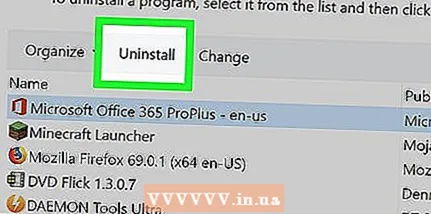 6 Kliknite na Izbrisati. Ovu ćete opciju pronaći pri vrhu prozora, između opcija Rasporedi i Izmijeni.
6 Kliknite na Izbrisati. Ovu ćete opciju pronaći pri vrhu prozora, između opcija Rasporedi i Izmijeni.  7 Kliknite na Izbrisati u skočnom prozoru. Ovo će potvrditi vaše postupke.
7 Kliknite na Izbrisati u skočnom prozoru. Ovo će potvrditi vaše postupke.  8 Kliknite na Zatvoriti u skočnom prozoru. Ovaj će se gumb pojaviti u prozoru kada proces uklanjanja programa Microsoft Office dovrši.
8 Kliknite na Zatvoriti u skočnom prozoru. Ovaj će se gumb pojaviti u prozoru kada proces uklanjanja programa Microsoft Office dovrši.
3. dio od 4: Kako deinstalirati Office (Mac OS X)
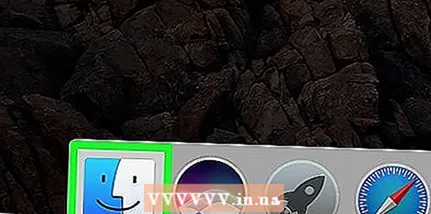 1 Otvorite prozor Finder. Kliknite na plavo -bijeli emoji na pristaništu.
1 Otvorite prozor Finder. Kliknite na plavo -bijeli emoji na pristaništu. 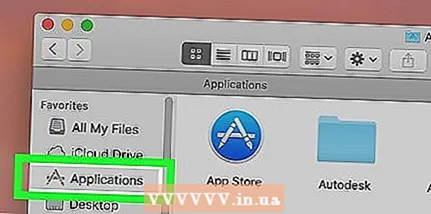 2 Kliknite na Programi. Ovu ćete opciju pronaći u lijevom oknu.
2 Kliknite na Programi. Ovu ćete opciju pronaći u lijevom oknu. 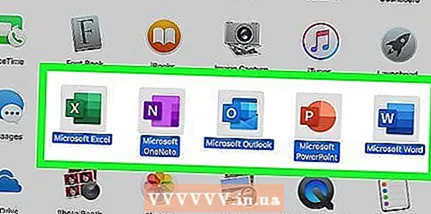 3 Desnom tipkom miša kliknite Microsoft Office. Ova se opcija može zvati "Microsoft Office 365" ili "Microsoft Office 2016" ili druga verzija Microsoft Officea.
3 Desnom tipkom miša kliknite Microsoft Office. Ova se opcija može zvati "Microsoft Office 365" ili "Microsoft Office 2016" ili druga verzija Microsoft Officea. - Ako koristite miš bez desnog gumba ili trackpada, kliknite / dodirnite s dva prsta.
 4 Kliknite na Premjesti u košaricu. Microsoft Office bit će uklonjen. Sada ispraznite otpad kako biste oslobodili prostor na tvrdom disku.
4 Kliknite na Premjesti u košaricu. Microsoft Office bit će uklonjen. Sada ispraznite otpad kako biste oslobodili prostor na tvrdom disku.
4. dio od 4: Kako instalirati Office na novo računalo
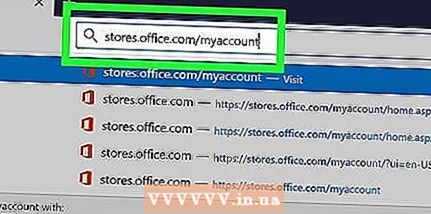 1 Idite na stranicu https://stores.office.com/myaccount/ u web pregledniku na novom računalu.
1 Idite na stranicu https://stores.office.com/myaccount/ u web pregledniku na novom računalu. 2 Prijavite se u Microsoft Store. Da biste to učinili, unesite e -adresu i lozinku za svoj Microsoftov račun.
2 Prijavite se u Microsoft Store. Da biste to učinili, unesite e -adresu i lozinku za svoj Microsoftov račun. 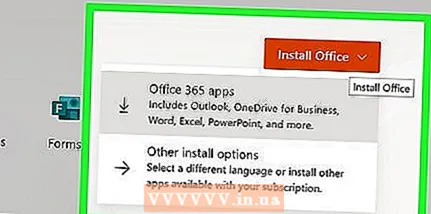 3 Kliknite na Montaža. Ovaj narančasti gumb pronaći ćete u stupcu Instaliraj.
3 Kliknite na Montaža. Ovaj narančasti gumb pronaći ćete u stupcu Instaliraj.  4 Kliknite na Instalirati. Ovaj narančasti gumb s desne strane pronaći ćete u odjeljku "Informacije o instalaciji". Instalacijska datoteka bit će preuzeta.
4 Kliknite na Instalirati. Ovaj narančasti gumb s desne strane pronaći ćete u odjeljku "Informacije o instalaciji". Instalacijska datoteka bit će preuzeta.  5 Kliknite na preuzetu instalacijsku datoteku (EXE datoteka). Naći ćete ga u mapi za preuzimanje (na primjer, u mapi Preuzimanja) ili pri dnu prozora preglednika.
5 Kliknite na preuzetu instalacijsku datoteku (EXE datoteka). Naći ćete ga u mapi za preuzimanje (na primjer, u mapi Preuzimanja) ili pri dnu prozora preglednika.  6 Kliknite na Izvršiti u skočnom prozoru. Počinje instalacija programa Microsoft Office.
6 Kliknite na Izvršiti u skočnom prozoru. Počinje instalacija programa Microsoft Office.  7 Kliknite na Unaprijediti. Ovaj će se gumb pojaviti u prozoru kada je instaliran Microsoft Office. Video prezentacija sustava Office počinje; da biste ga preskočili, kliknite Dalje.
7 Kliknite na Unaprijediti. Ovaj će se gumb pojaviti u prozoru kada je instaliran Microsoft Office. Video prezentacija sustava Office počinje; da biste ga preskočili, kliknite Dalje.  8 Kliknite na Da uđem. Ovaj narančasti gumb pronaći ćete u skočnom prozoru.
8 Kliknite na Da uđem. Ovaj narančasti gumb pronaći ćete u skočnom prozoru. 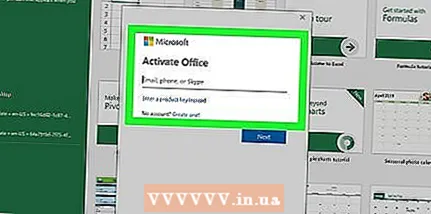 9 Prijavite se s adresom e -pošte i lozinkom svog Microsoft računa. Sada možete raditi s Microsoft Officeom na novom računalu. Imajte na umu da se Office može nastaviti instalirati u pozadini, stoga nemojte isključivati niti ponovno pokretati računalo dok se instalacija sustava Office ne dovrši.
9 Prijavite se s adresom e -pošte i lozinkom svog Microsoft računa. Sada možete raditi s Microsoft Officeom na novom računalu. Imajte na umu da se Office može nastaviti instalirati u pozadini, stoga nemojte isključivati niti ponovno pokretati računalo dok se instalacija sustava Office ne dovrši.



